Linux Mint vydává hlavní vydání (jako Mint 19) každé dva roky a menší vydání (jako Mint 19.1, 19.2 atd.) každých šest měsíců. Verzi Linux Mint můžete upgradovat sami nebo se může automaticky aktualizovat pro menší verze.
Mezi všemi těmito verzemi se můžete divit, kterou verzi Linux Mint používáte. Znalost čísla verze je také užitečná při určování, zda je pro váš systém dostupný konkrétní software nebo zda váš systém dosáhl konce životnosti.
Může existovat řada důvodů, proč byste mohli vyžadovat číslo verze Linux Mint, a existuje několik způsobů, jak tyto informace získat. Dovolte mi, abych vám ukázal jak grafické, tak příkazové způsoby, jak získat informace o vydání Mint.
- Zkontrolujte verzi Linux Mint pomocí příkazového řádku
- Zkontrolujte informace o verzi Linux Mint pomocí GUI
Způsoby, jak zkontrolovat číslo verze Linux Mint pomocí terminálu
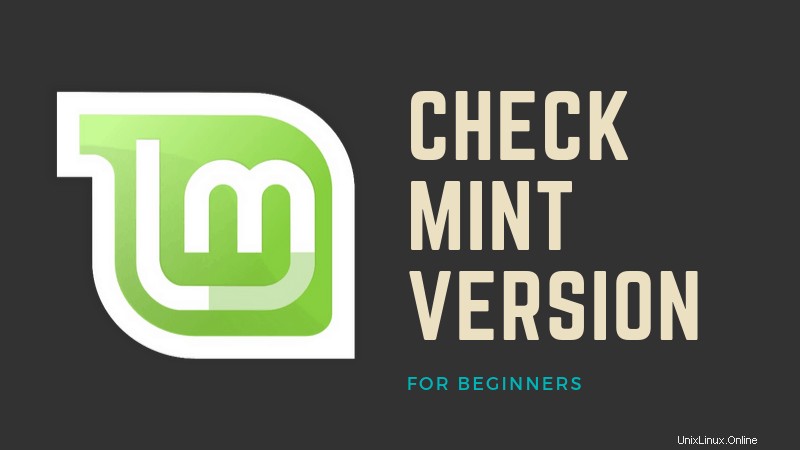
Projdu několik způsobů, jak můžete zkontrolovat číslo verze a kódové jméno Linux Mint pomocí velmi jednoduchých příkazů. Můžete otevřít terminál z Nabídky nebo stisknutím CTRL+ALT+T (výchozí klávesová zkratka).
Poslední dva záznamy v tomto seznamu také vypíše vydání Ubuntu vaše aktuální verze Linux Mint je založena na.
1. /etc/issue
Počínaje nejjednodušší metodou CLI si můžete vytisknout obsah /etc/issue a zkontrolujte Číslo verze a Kódové jméno :
[email protected]:~$ cat /etc/issue
Linux Mint 19.2 Tina \n \l2. hostnamectl
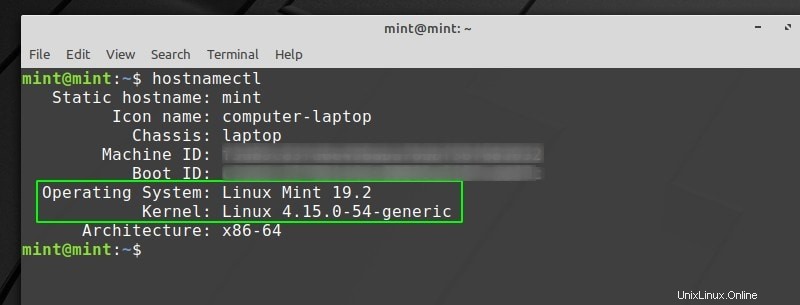
Tento jediný příkaz (hostnamectl ) vytiskne téměř stejné informace jako v System Info . Můžete vidět svůj Operační systém (sčíslem verze ), stejně jako vaše verze jádra .3.
3. lsb_release
lsb_release je velmi jednoduchý nástroj pro Linux ke kontrole základních informací o vaší distribuci:
[email protected]:~$ lsb_release -a
No LSB modules are available.
Distributor ID: LinuxMint
Description: Linux Mint 19.2 Tina
Release: 19.2
Codename: tinaPoznámka: Použil jsem – a pro tisk všech parametrů, ale můžete také použít -s pro krátkou formu -d pro popis atd. (zkontrolujte man lsb_release pro všechny značky).
4. /etc/linuxmint/info
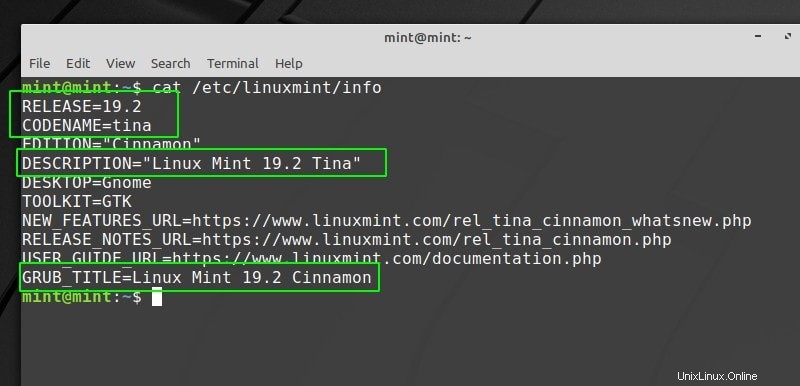
Toto není příkaz, ale soubor v jakékoli instalaci Linux Mint. Jednoduše použijte příkaz cat k vytištění jeho obsahu na váš terminál a uvidíte své číslo vydání a Kódové jméno .
5. Pomocí /etc/os-release získáte také kódové jméno Ubuntu
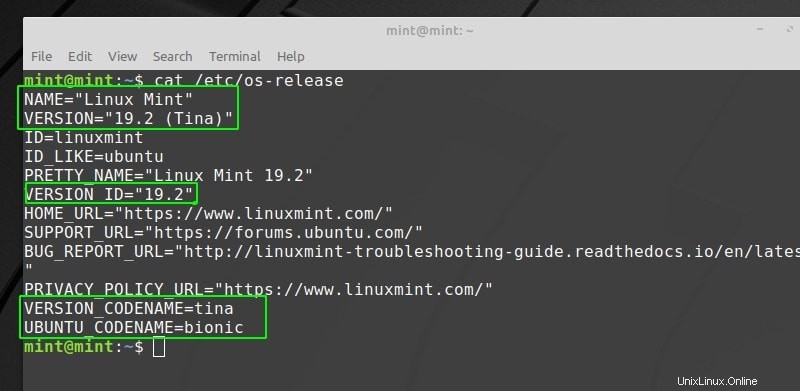
Linux Mint je založen na Ubuntu. Každé vydání Linux Mint je založeno na jiném vydání Ubuntu. Vědět, na jaké verzi Ubuntu je vaše vydání Linux Mint založeno, je užitečné v případech, kdy budete muset použít kódové označení Ubuntu při přidávání úložiště, jako když potřebujete nainstalovat nejnovější Virtual Box v Linux Mintu.
os-vydání je další soubor podobný info , který vám zobrazí kódové označení Ubuntu vydání, na kterém je váš Linux Mint založen.
6. Pomocí /etc/upstream-release/lsb-release získáte pouze základní informace o Ubuntu
Pokud pouze chcete zobrazit informace o Ubuntu základna, výstup /etc/upstream-release/lsb-release :
[email protected]:~$ cat /etc/upstream-release/lsb-release
DISTRIB_ID=Ubuntu
DISTRIB_RELEASE=18.04
DISTRIB_CODENAME=bionic
DISTRIB_DESCRIPTION="Ubuntu 18.04 LTS"Bonusový tip:Verzi linuxového jádra můžete zkontrolovat pomocí uname příkaz:
[email protected]:~$ uname -r
4.15.0-54-genericPoznámka: -r znamená vydání , nicméně ostatní příznaky můžete zkontrolovat pomocí man uname .
Zkontrolujte informace o verzi Linux Mint pomocí GUI
Pokud vám nevyhovuje terminál a příkazy, můžete použít grafickou metodu. Jak byste očekávali, tento je docela přímočarý.
Otevřete nabídku (levý dolní roh) a poté přejděte na Předvolby> Systémové informace :
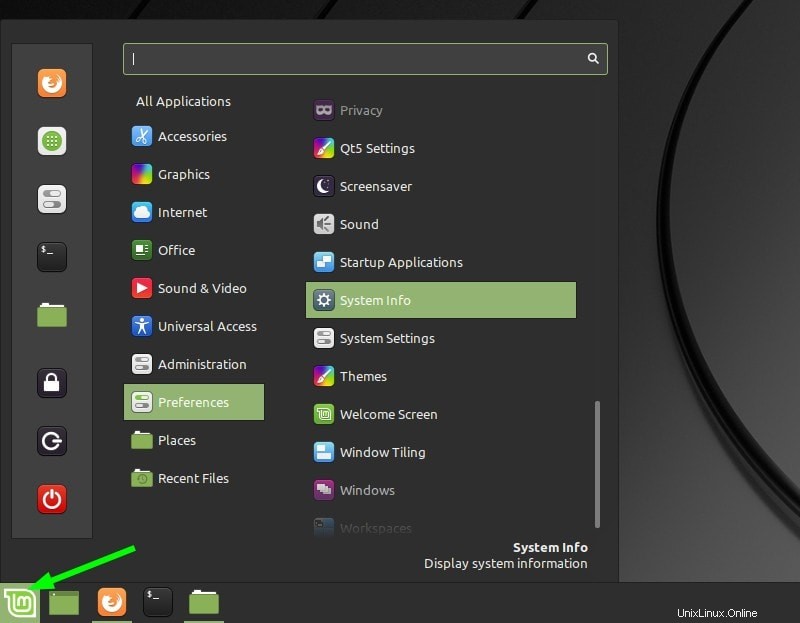
Případně můžete v nabídce vyhledat Informace o systému :
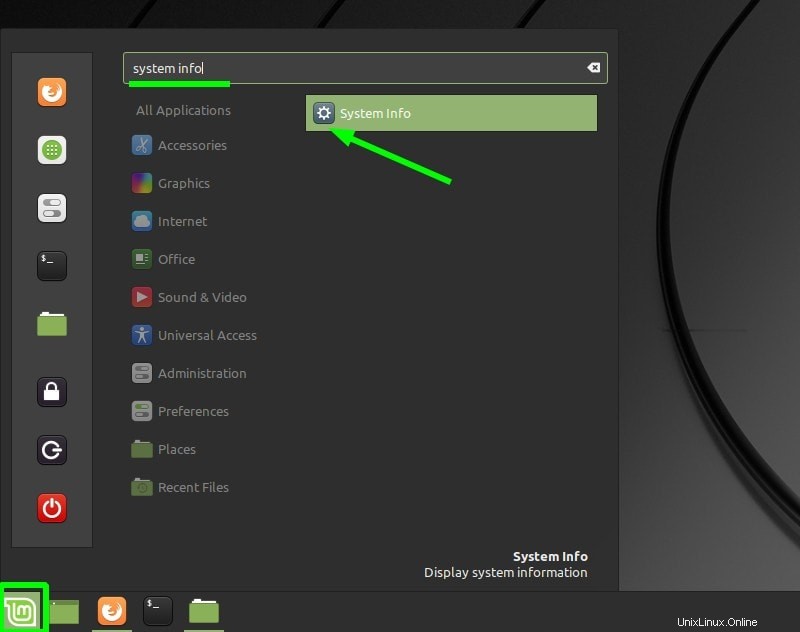
Zde můžete vidět váš operační systém (včetně čísla verze), vaše jádro a číslo verze vašeho DE:
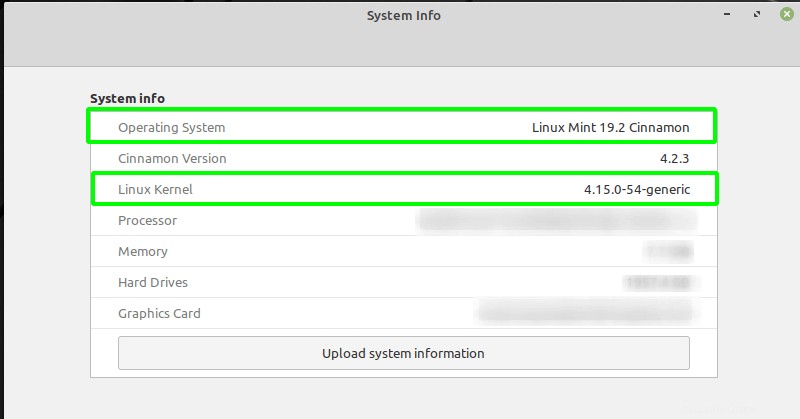
Zabalení
Popsal jsem několik různých způsobů, jak můžete rychle zkontrolovat verzi a název (stejně jako základnu a jádro Ubuntu) verze Linux Mint, kterou používáte. Doufám, že vám tento návod pro začátečníky pomohl. Dejte nám vědět v komentářích, která metoda je vaše oblíbená!